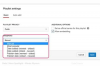Kredit obrázku: Medioimages/Photodisc/Photodisc/Getty Images
Kontakty, které posíláte e-mailem, můžete snadno spravovat pomocí distribučních seznamů aplikace Microsoft Outlook. Pokud pravidelně posíláte e-maily určité skupině lidí, můžete ušetřit čas přidávání jednotlivých příjemců do každé zprávy vytvořením distribučního seznamu kontaktů. Když odešlete e-mail distribučnímu seznamu, obdrží zprávu každý člen seznamu. Distribuční seznamy lze vytvořit v několika krocích pomocí již existujícího seznamu kontaktů v adresáři aplikace Outlook.
Krok 1
Spusťte aplikaci Microsoft Outlook. Dvakrát klikněte na ikonu „Outlook“ na ploše nebo přejděte do nabídky „Start“, klikněte na „Programy“ a poté vyhledejte a klikněte na svůj program „Microsoft Outlook“ a klikněte na něj.
Video dne
Krok 2
Kliknutím na "Soubor" rozbalte nabídku Soubor aplikace Outlook. Vyhledejte a klikněte na „Nový…“ a poté na „Distribuční seznam“, čímž otevřete dialogové okno „Distribuční seznam“. Do prázdného vstupního pole zadejte název svého distribučního seznamu.
Krok 3
Kliknutím na "Vybrat členy" otevřete dialogové okno "Vybrat členy". Klepněte na konkrétní adresář, kde jsou umístěny kontakty, které chcete přidat. Pokud používáte Outlook 2003, klikněte na rozevírací nabídku "Zobrazit jména" a vyberte adresář.
Krok 4
Vyberte jméno kontaktu, který chcete přidat do svého distribučního seznamu. Kliknutím na tlačítko "Členové" přidejte kontakt. Tento postup opakujte pro každý kontakt, který chcete přidat do distribučního seznamu.
Krok 5
Chcete-li změnit adresáře, klikněte na rozbalovací nabídku "Adresář". Udělali byste to, pokud máte kontakty ve více adresářích, které chcete přidat do seznamu kontaktů. Přidejte kontakty z dalších adresářů stejným způsobem jako dříve.
Krok 6
Po přidání všech požadovaných jmen do seznamu klikněte na "OK". Kliknutím na tlačítko "Zavřít a uložit" uložíte distribuční seznam pro použití.